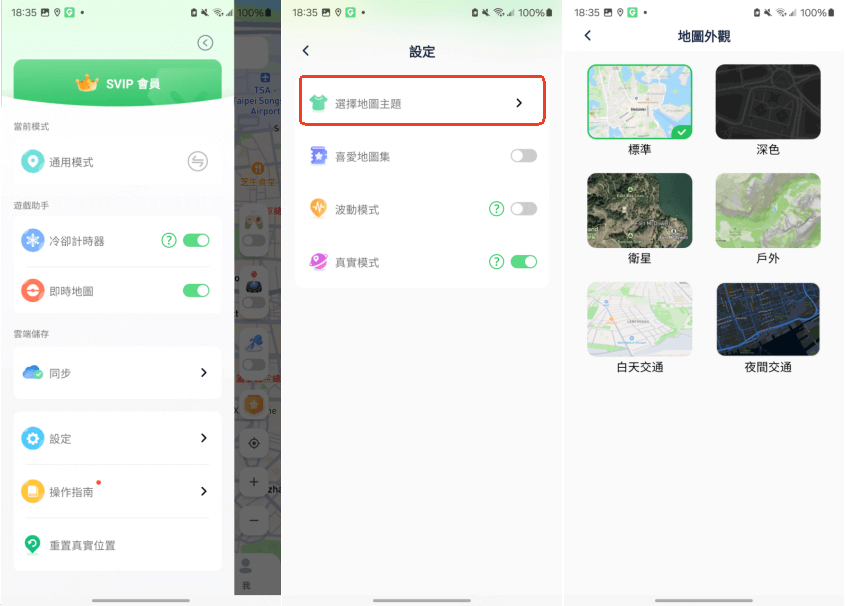iMoveGo Android App 用戶指南
如何修改 Android 手機裝置的定位?不需要電腦也能快速變更嗎?試試 WooTechy Android App!這款應用程式操作簡單,無需 Root 許可權,即可一鍵更改 GPS 定位,或是模擬實際行動路綫。還適用於多數基於定位服務的應用程式,包括熱門社交媒體和 AR 手遊。
根據您的系統和喜好,還可以選擇:
第 1 部分:安裝並選擇定位修改模式
點擊下載 iMoveGo Android App,完成安裝並啓動應用程式。iMoveGo 提供「一般模式」和「游戲模式」,可根據您的需求選擇。
模式 1: 一般模式「預設模式」
此模式適用於大多數基於位置的應用程式,例如 「尋找」、 「Google 地圖」、 「Facebook」、 「WhatsApp」 等。請根據以下步驟啟用「一般模式」。
- 步驟 1: 前往「設定」>「關於手機」>「軟體資訊」,連續點選 「版本號」七次,進入開發者模式,並開啓。
- 步驟 2: 前往「開發者選項」>「選擇模擬定位應用程式」,然後選擇 iMoveGo。
完成上述步驟後,您即可開始修改位置。
模式 2: 遊戲模式
此模式專為 AR 遊戲設計,例如《寶可夢 GO》、《魔物獵人 Now》、《勇者斗惡龍》等。請根據以下步驟切換為「遊戲模式」。
- 步驟 1: 點選主界面右側邊欄的按鈕,或從側邊抽屜中選擇遊戲模式。
- 步驟 2: 進入遊戲選擇頁面,選擇您想要模擬位置的遊戲,然後點選 「確定」。
- 步驟 3: 按照指示安裝自訂應用程式,開始游戲飛人。建議先將位置更改至目標地點,再啓動游戲,以避免被偵測。
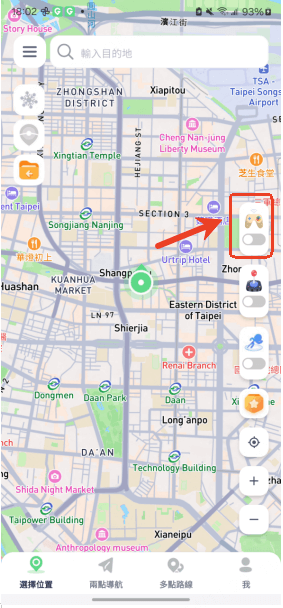
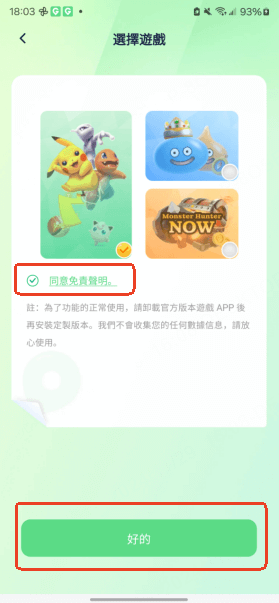
小貼士:
遊戲模式下,位置更改僅影響指定的遊戲,其他應用程式不會受影響。
第 2 部分:使用單點傳送更改 GPS 位置
長按地圖或在頂部搜尋欄輸入地點名稱或座標,選擇目標位置。出現地點後,點選「移動」按鈕,即可一鍵將您的位置更改為選定的目的地。
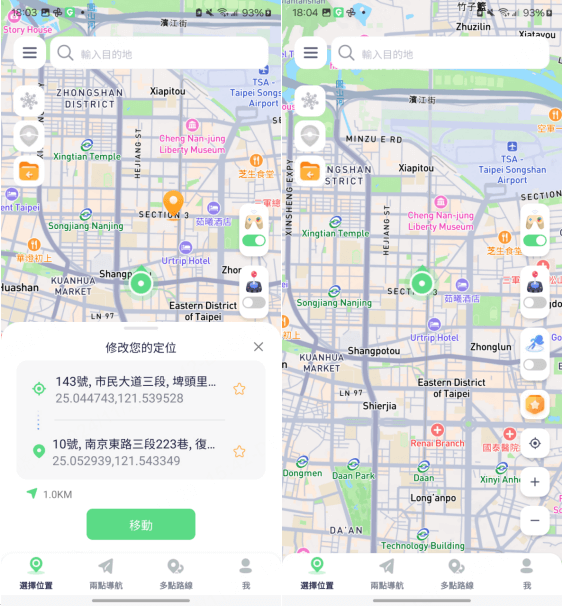
第 3 部分:使用搖桿模擬位置移動(遊戲推薦)
點擊右側邊欄啟用搖桿功能,開啟搖桿面板。使用搖桿以自訂速度移動,您可以選擇步行、騎腳踏車或開車的速度,獲得更逼真的模擬效果。
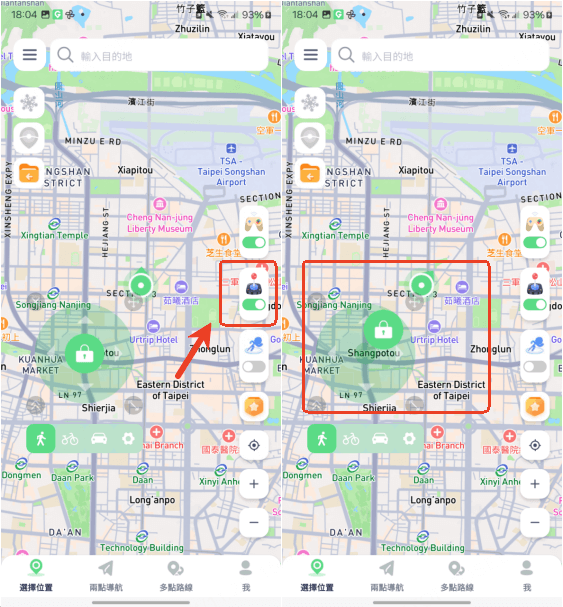
小貼士:
為了更真實的遊戲體驗,建議將速度設定為步行模式。
第 4 部分:使用跳躍傳送模式模擬 GPS 移動
點擊右側邊欄上的「跳躍傳送」,並在地圖上選擇多個地點用於規劃跳躍路綫。 點選 「移動」 按鈕即可在多個點之間傳送。
點擊「上一個」和 「下一個」可自由切換傳送點。
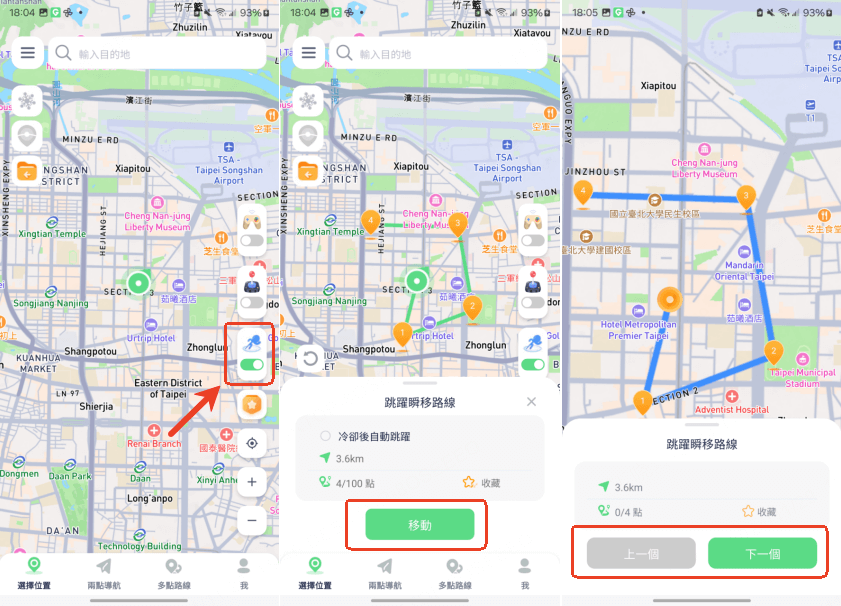
勾選「冷卻後自動跳轉」,當冷卻計時結束後,將自動跳轉至下一個目的地,直到路線完成。
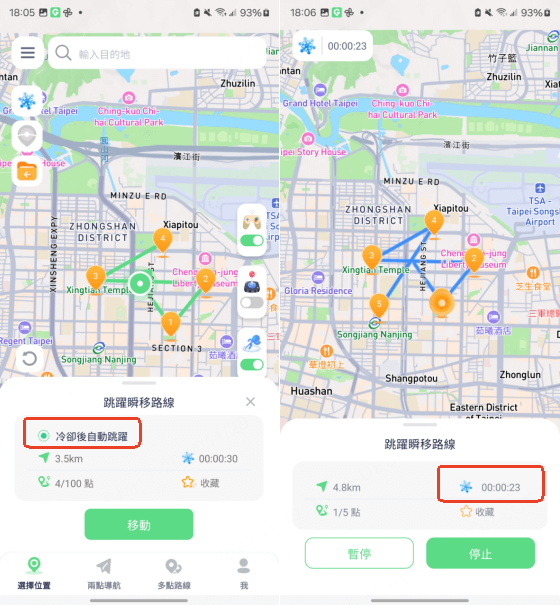
第 5 部分:使用兩點模式模擬 GPS 路線
點選「兩點導航」功能,啟用雙點模式。選擇起點與終點,設定行進速度後,點擊「移動」開始模擬路線。
在模擬過程中可透過速度條滑桿調整移動速度,隨時暫停或結束路線。如需在後臺控制路線的暫停與恢復,可開啟頂部的浮動視窗權限。
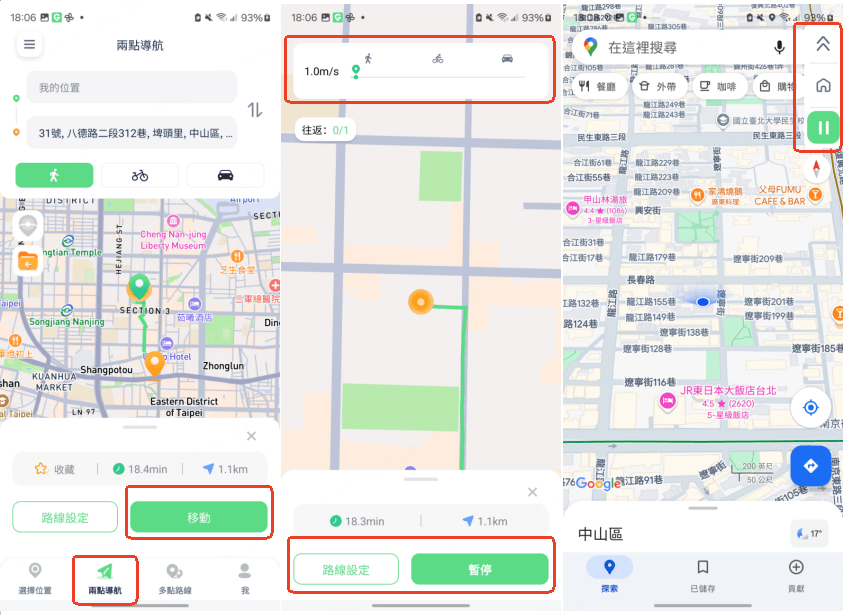
第 6 部分:使用多點路線模擬 GPS 移動
點擊「路線」標籤,啟用多點路線模式。選擇多個目標地點後,點擊「移動」模擬路線。
在模擬過程中使用速度條調整速度,還可以可啟用浮動視窗方便控制。
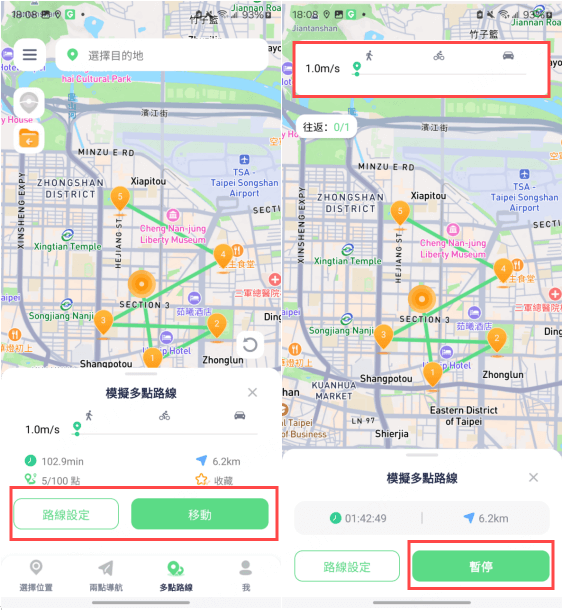
第 7 部分:iMoveGo Android App 的更多功能
功能 1: 收藏夾與歷史紀錄
資料管理: 點擊右側邊欄的「收藏夾」條目,可檢視已收藏的地點、路線與歷史記錄。您可以編輯名稱、直接導航至某地、套用路線,或刪除相關資料。透過頂部的搜尋按鈕,可輕鬆查找特定資料。
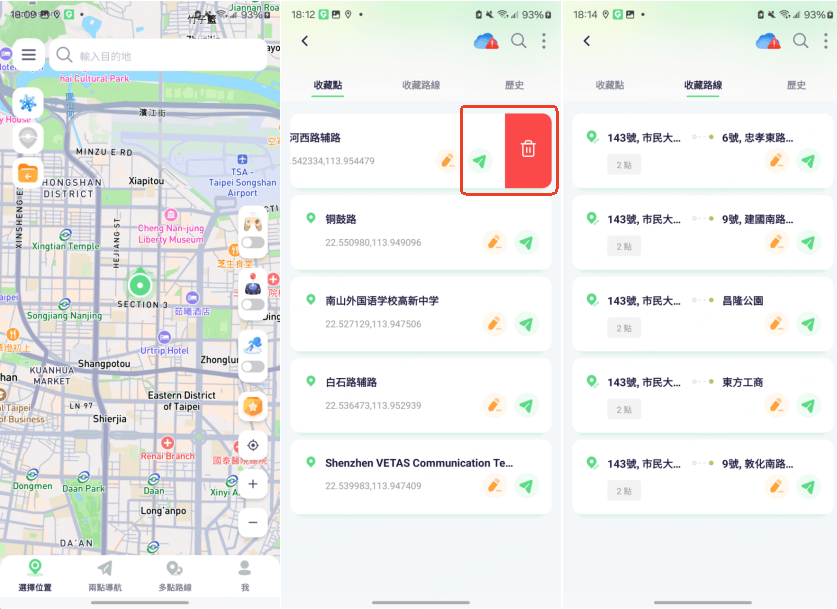
匯入與匯出 GPX 檔案: 在「收藏路線」列表中,點擊「管理」按鈕,可將所選資料匯出為 GPX 檔案或匯入 GPX 檔案。
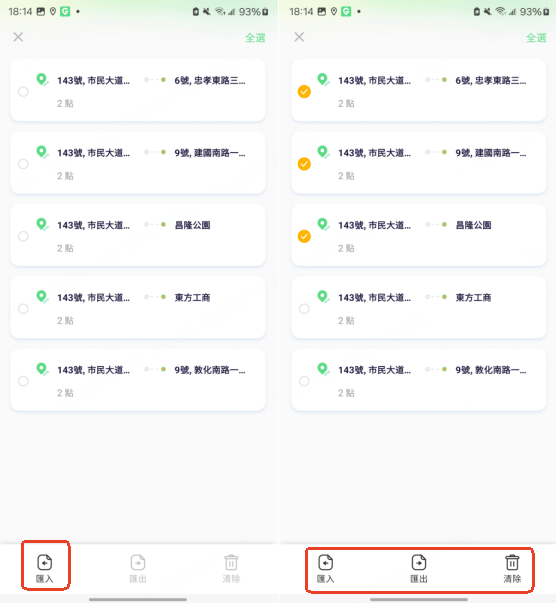
雲端資料同步: 點擊「雲端儲存服務」按鈕,檢查資料是否已同步至雲端。如果尚未同步,請點擊「手動同步」按鈕完成同步操作。
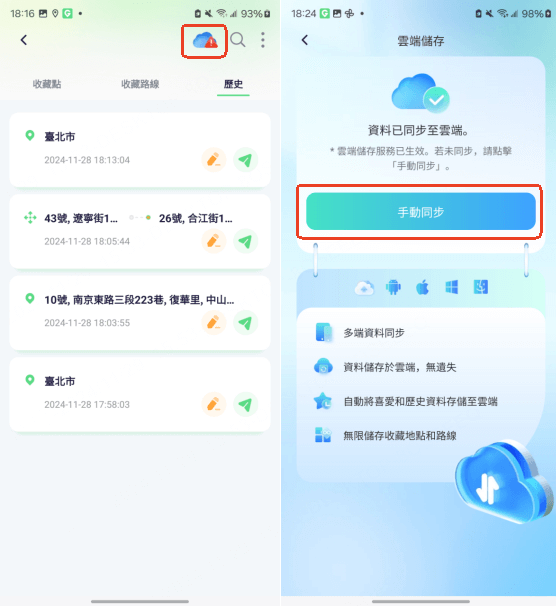
功能 2: 冷卻計時器(遊戲輔助)
開啟左側邊欄中的「冷卻計時器」。當您傳送至新地點時,計時器將根據距離自動計算冷卻時間並開始倒數。為避免被偵測,請在倒數結束前不要執行其他操作。如需關閉冷卻計時器,再次點擊按鈕即可。
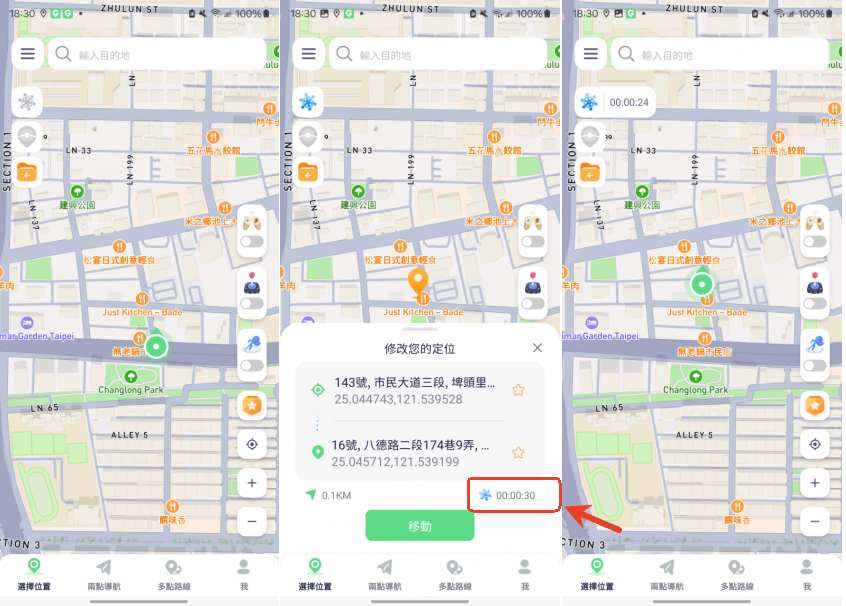
功能 3: 實時地圖集(遊戲輔助)
點擊左側邊欄中的「即時地圖集」開關,顯示您目前虛擬位置方圓 2 公里的寶可夢 GO 補給站和健身房資訊。點擊「刷新」按鈕更新資料,您可選擇訪問寶可夢 GO 補給站收集物品,或前往健身房參與戰鬥。
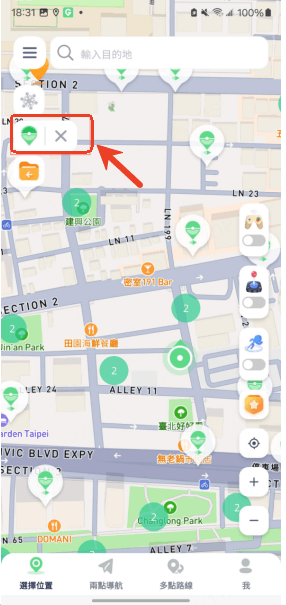
功能 4: 收藏地圖集
向左滑動以開啟側邊抽屜,進入設定頁面,找到「收藏地圖集」開關。啟用後,地圖上將顯示您收藏的地點,方便快速導航。
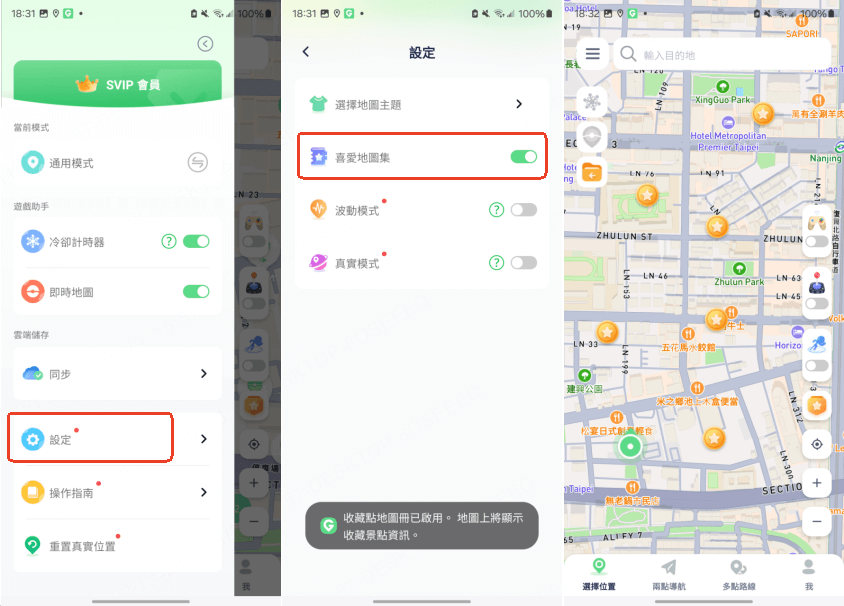
功能 5: 往返路線
若需自訂路線的重複次數,可於多點或雙點導航設定中調整。例如,若設定從 A 到 B 再到 C 的路線重複兩次,則行進路徑將為 A-B-C-B-A。
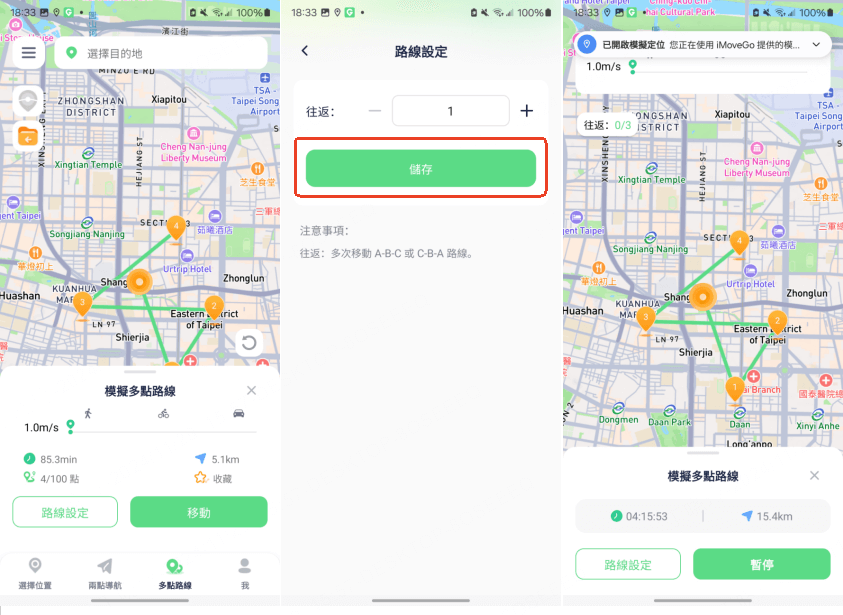
功能 6: 匯入路線
點擊左側邊欄的「匯入」按鈕,從裝置中匯入 GPX 檔案。匯入後,該路線將自動應用於地圖。
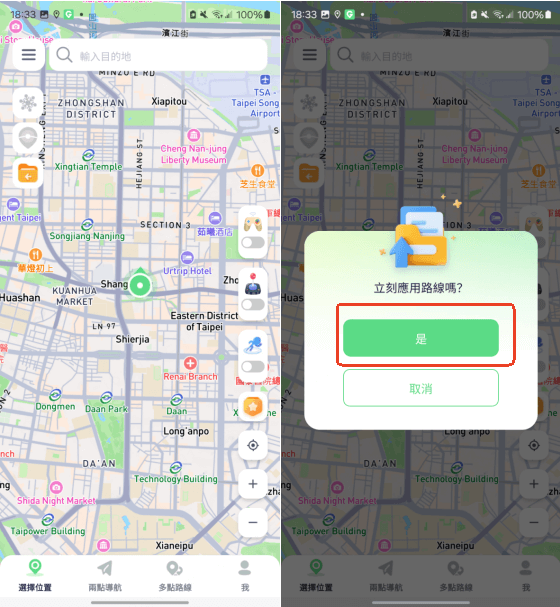
功能 7: 波動模式
向左滑動以開啟側邊抽屜,進入設定頁面可找到「波動模式」開關。啟用後,虛擬位置在遠距傳送模式下會進行輕微波動,有助於降低被偵測的風險。
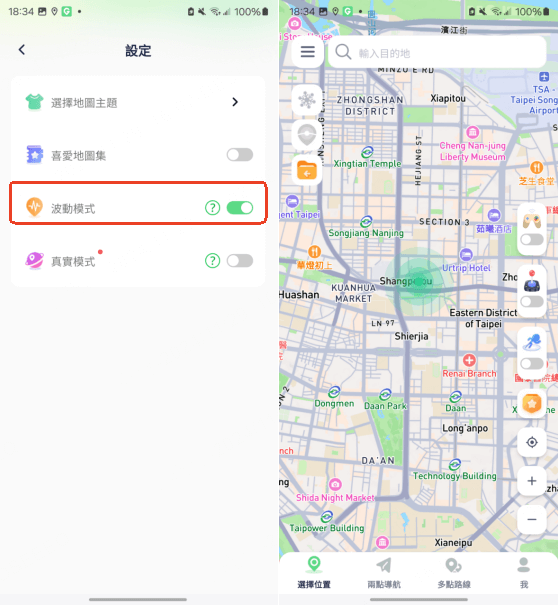
功能 8: 真實模式
向左滑動以開啟側邊抽屜,進入設定頁面啟用「真實模式」開關。此功能使虛擬位置在傳送時隨機波動幾米,進一步提升安全性。
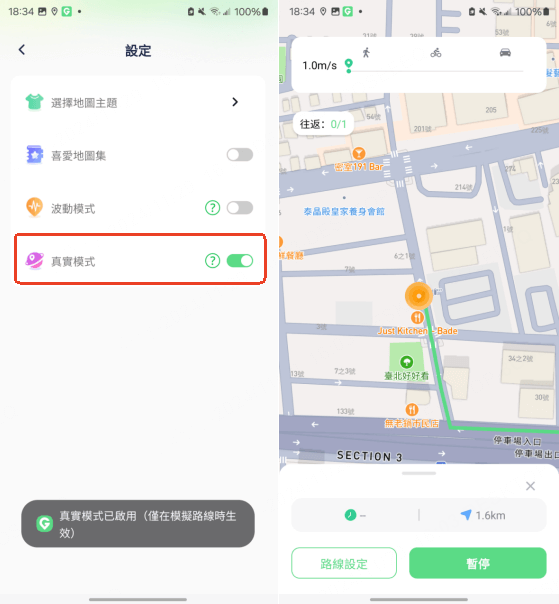
功能 9: 重置真實位置
向左滑動以開啟側邊抽屜,選擇「重置真實位置」選項,即可重置裝置的實際位置。
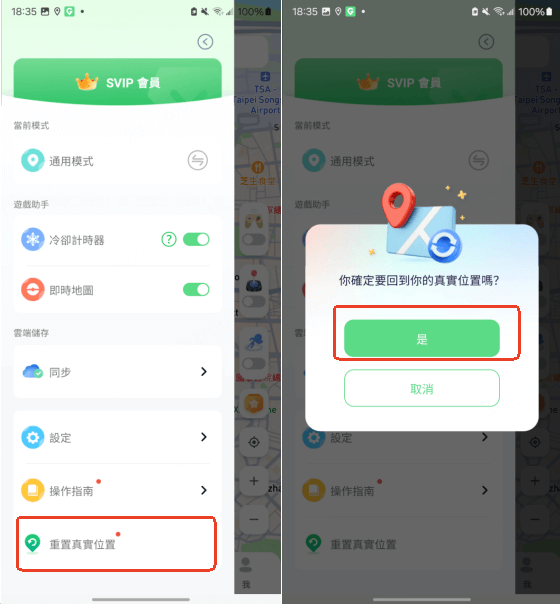
功能 10: 地圖主題
若需切換地圖外觀,向左滑動開啟側邊抽屜,前往設定頁面,點擊「地圖外觀」並選擇您喜愛的地圖樣式。